[绿茶u盘装系统]win10系统输入法图标不见了的解决办法
软件介绍
[绿茶u盘装系统]win10系统输入法图标不见了的解决办法
有些用户在升级了win10专业版系统后,发现桌面没有语言栏了,输入法图标不见了,这很影响大家平常使用系统的操作,下面系统族小编就教教大家win10系统输入法图标不见了的解决办法,如下:
相关阅读:win10输入法怎么切换
win10显示输入法提示框语言栏教程:
1、左下角“开始”菜单右击。
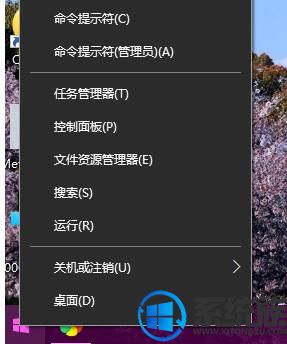
2、点击“控制面板”。
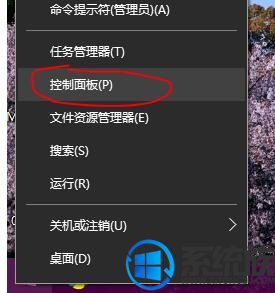
3、点击“时钟、语言和区域”。
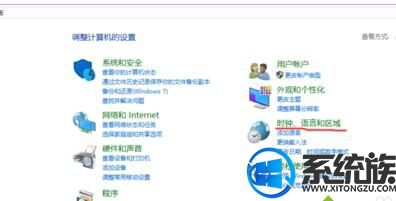
4、点击“语言”。
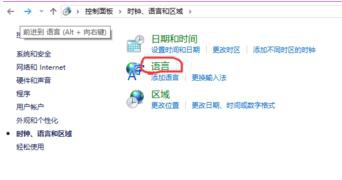
5、点击“高级设置”。
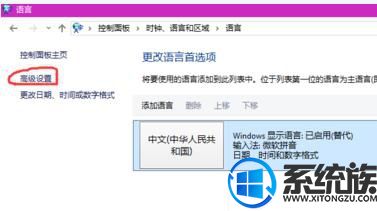
6、切换输入法中,使用桌面语言栏打勾。
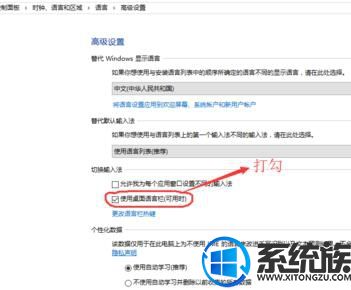
7、保存,的熟悉的输入法提示框语言栏就回来了。

以上就是win10系统输入法图标不见了的解决办法了,如果你也遇到了同样的问题,不妨按照以上教程方法修复一下吧,希望系统族小编能帮到大家。
更多>>U老九推荐教程
- [大地u盘装系统]Win7系统打印机错误0x0000000a的解决办法
- [冰封u盘装系统]win10病毒入侵怎么办|win10病毒入侵解决方法之
- [小猪u盘装系统]如何设置无线路由器自动连接的方法
- [绿茶u盘装系统]win10系统重置此电脑找不到恢复环境的解决办法
- [系统猫u盘装系统]win10系统VM虚拟机共享本地硬盘的操作方法
- [番茄家园u盘装系统]win10系统本地连接不见了怎么办|win10系统
- [小强u盘装系统]win10黑屏怎么调赫兹|win10赫兹调节方法
- [彩虹u盘装系统]win7系统bios设置错误怎么恢复初始状态|win7系统
- [装机吧u盘装系统]Win7系统开机提示dll文件出错的解决办法
- [云骑士u盘装系统]win7系统蓝屏代码0x000003b的解决办法
- [大番茄u盘装系统]Win7系统提示“找不到kx支持的设备,请尝试重
- [360u盘装系统]win7系统打开淘宝提示访问受限的解决办法
- [小苹果u盘装系统]Win7系统卸载删除今日热点的操作方法
- [小黑马u盘装系统]微软响应网友请愿:为Outlook移动端App加入日
- [电脑店u盘装系统]win10如何设置管理员|win10如何设置管理员的方
- [番茄花园u盘装系统]XP系统右下角任务栏显示准确日期的设置方法
- [小白u盘装系统]怎么更改xp系统临时文件保存目录
- [小马u盘装系统]win10显示器灰度怎么调|win10显示器灰度的调节方
- [多特u盘装系统]清理win7系统IE浏览器缓存的详细步骤
- [易捷u盘装系统]Win7系统访问局域网提示错误代码0x80070035的修
更多>>U老九热门下载
- [无忧u盘装系统]Win10系统弹窗提示“请在默认程序控制面板中创建
- [金山u盘装系统]Win10系统高级设置中tls1.0 tls1.1的启用方法
- [菜鸟u盘装系统]XP系统U盘插入电脑能识别但不显示的解决办法
- [风云u盘装系统]win7系统怎么连接XP家庭组的操作方法
- [大白菜u盘装系统]Win7系统internet连接共享启用null错误的解决
- [老毛桃u盘装系统]明基电脑装系统按F12没反应怎么办|明基U盘装系
- [风云u盘装系统]Win7系统怎么设置映射网络驱动器的方法
- [友用u盘装系统]win10安装lol失败怎么解决方法
- [桔子u盘装系统]Win7系统丢失xinput1_3.dll的修复方法
- [彩虹u盘装系统]Win7系统刷新桌面反应慢卡顿的解决办法
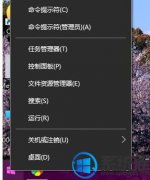


![[系统基地u盘装系统]微软联手骁龙是否能打破intel地位,创出新篇](http://www.ulaojiu.com/uploads/allimg/180506/1_0506144133a44.jpg)
![[番茄家园u盘装系统]win7系统打开pdf文件的图文教程](http://www.ulaojiu.com/uploads/allimg/180506/1_05061429323595.png)